Per definire o modificare le proprietà di base del progetto, attenersi alla procedura indicata di seguito. Le proprietà di base appartengono a tre categorie:
- Generale
- Impostazioni disegno
- Modelli
- Nella barra degli strumenti Accesso rapido, fare clic su Archivio dei progetti
 .
. - Nel selettore progetto, selezionare il progetto di cui si intende definire le impostazioni, fare clic con il pulsante destro del mouse, quindi scegliere Proprietà progetto.
Viene visualizzata la finestra di dialogo Proprietà progetto.
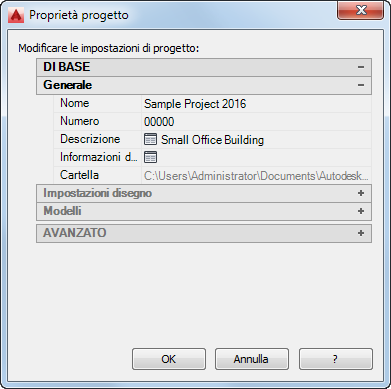
- Nella sezione Generale definire o modificare le proprietà del progetto seguenti.
Proprietà Descrizione Nome Il nome del progetto viene definito durante la creazione del progetto. Se si specifica un altro nome in questa finestra, il nome visualizzato cambierà solo nell'Archivio dei progetti e in Navigatore progetto, mentre rimarrà invariato nel file APJ e nella cartella del progetto in Esplora risorse. Numero Il numero del progetto viene definito durante la creazione del progetto. In questo campo è possibile impostare un nuovo numero. Nota: In Impostazioni disegno è possibile specificare che il numero del progetto venga aggiunto come prefisso ad ogni disegno del progetto creato. Se nel corso del progetto si decide di cambiare il numero di progetto, i nomi dei file esistenti verranno modificati e i relativi percorsi aggiornati.Descrizione Per aggiungere o modificare una descrizione, fare clic su  , immettere il testo desiderato e fare clic su OK.
, immettere il testo desiderato e fare clic su OK. Informazioni dettagliate Per associare informazioni definite dall'utente al progetto, ad esempio i dati di progetto e la descrizione del luogo di costruzione, fare clic su  .
. Cartella Questo percorso è di sola lettura e indica la posizione del progetto. - Nella sezione Di base, espandere Impostazioni disegno e definire o modificare le proprietà del progetto seguenti:
Proprietà Descrizione Usare percorsi xrif relativi Scegliere Sì per associare i riferimenti esterni del progetto mediante percorsi relativi, quando possibile. Ciò semplifica lo spostamento o la trasmissione elettronica del progetto. Quando la barra di avanzamento indica il completamento della ridenominazione dei file di progetto, è possibile scegliere di aggiornare i percorsi del progetto subito o in un secondo momento.
La conversione dei percorsi dei riferimenti esterni esistenti da completi a relativi o viceversa consente di cambiare i percorsi esistenti. Un'eccezione è rappresentata dal caso in cui il percorso del riferimento esterno non sia contenuto nelle cartelle di progetto o non sia supportato dai percorsi relativi.
Imposta corrispondenza tra layer vista foglio e vista Scegliere Sì per utilizzare le impostazioni layer del disegno in qualsiasi vista foglio generata dal disegno della vista o da una delle relative viste dello spazio modello. Le impostazioni vengono aggiornate nella vista foglio quando vengono modificate nel disegno della vista. Anteponi numero di progetto a nome file Scegliere Sì per utilizzare il numero di progetto come prefisso per i nomi di file di disegno creati nel progetto. Se si seleziona No, ai nomi di file non sarà aggiunto alcun prefisso. Nota: Quando si seleziona o modifica l'impostazione relativa al prefisso in un progetto esistente, solo i nomi dei file estesi vengono modificati e aggiornati. I prefissi dei nomi di file non vengono visualizzati nella struttura dei disegni. - Nella sezione Di base, espandere Modelli e definire o modificare le proprietà del progetto seguenti:
Proprietà Descrizione Usa modelli e modelli vista comuni Specificare se basare gli elementi, le costruzioni e i disegni della vista su un unico modello comune o se definire file DWT separati come modelli per ogni tipo di disegno. Se l'opzione Usa modelli e modelli vista comuni è impostata su Sì, nella proprietà Modello o modello vista comune è specificato il percorso del modello comune per gli elementi, le costruzioni e i disegni della vista. Per cambiare questo valore, fare clic su
 , selezionare un altro modello di disegno e fare clic su Apri.
, selezionare un altro modello di disegno e fare clic su Apri. - Modello elemento
- Modello costruzione
- Modello vista generale
- Modello vista sezione/prospetto
- Modello vista dettaglio
Se l'opzione Usa modelli e modelli vista comuni è impostata su No, nelle proprietà sarà specificato il percorso del file di modello di default. Per cambiare uno di questi valori, fare clic su  , selezionare un altro modello di disegno e fare clic su Apri.
, selezionare un altro modello di disegno e fare clic su Apri. Modello foglio Specifica il percorso del file di modello di default per la creazione di nuovi fogli. Per cambiare questo valore, fare clic su  , selezionare un altro modello di disegno e fare clic su Apri.
, selezionare un altro modello di disegno e fare clic su Apri. Se il gruppo di fogli è bloccato per il progetto, la proprietà sarà disponibile in sola lettura.
- Per tornare all'Archivio dei progetti, fare clic su OK.